Pocket으로 나중에 읽을 수 있도록 기사를 저장하는 방법
게시 됨: 2022-01-29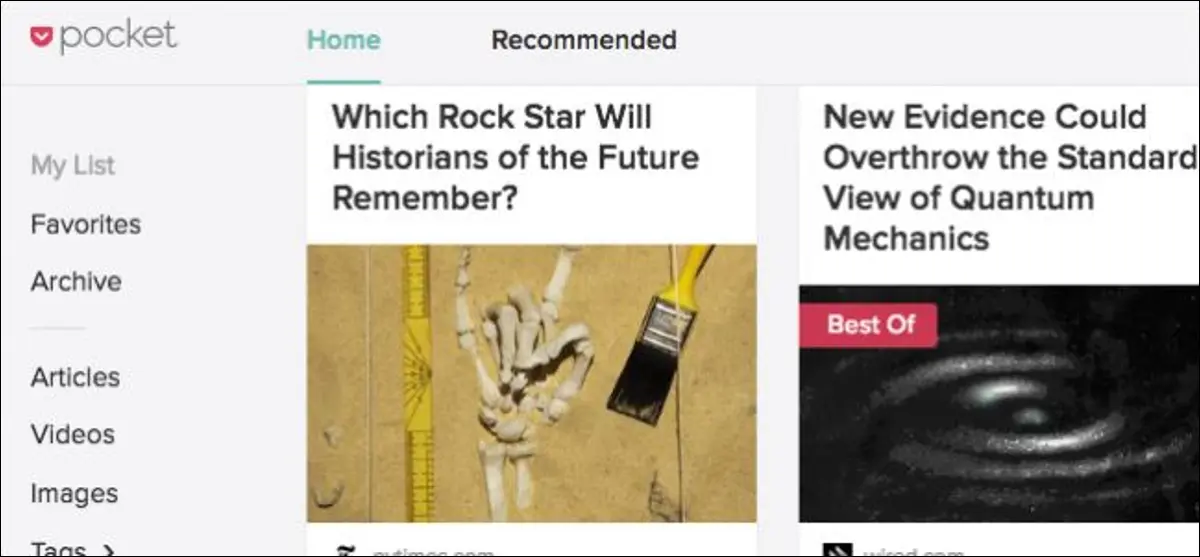
책갈피는 지난 10 년입니다. 나중에 저장하고 싶은 기사를 온라인에서 찾으면 광고나 불필요한 서식 없이 기사를 저장하고 모든 장치에 동기화하는 무료 웹 서비스인 Pocket에 저장하십시오. 오프라인에서도 읽을 수 있습니다.
나중에 읽어보기 서비스는 풍부하고 이미 즐겨찾는 서비스가 있을 수 있지만 우리가 선택한 것은 Pocket입니다. 물론 이러한 대안에는 iOS 및 OS X의 Safari 리더 기능과 같은 장점이 있지만 Pocket에는 부풀려지거나 다루기 힘든 느낌 없이 옵션과 기능이 포함되어 있습니다(말장난은 아님).
Pocket을 사용해 본 적이 없다면 가장 먼저 해야 할 일은 웹 사이트로 이동하여 계정을 만드는 것입니다. 그런 다음 선호하는 웹 브라우저 또는 운영 체제에 대한 확장을 설치합니다. Chrome 사용자는 여기에서 Chrome 확장 프로그램을 설치하세요. Mac을 사용하는 경우 Safari용 Pocket을 설치할 수도 있고 Mozilla Firefox 또는 Windows Insider인 경우 Microsoft Edge에도 설치할 수 있습니다. 다른 브라우저를 사용하는 경우 빠른 Google 검색을 수행하여 사용 가능한지 확인하세요.
iPhone 또는 iPad를 사용하는 경우 iOS용 Pocket이 필요합니다. Mac을 사용하거나 Android 기기를 선호하는 경우에도 마찬가지입니다.
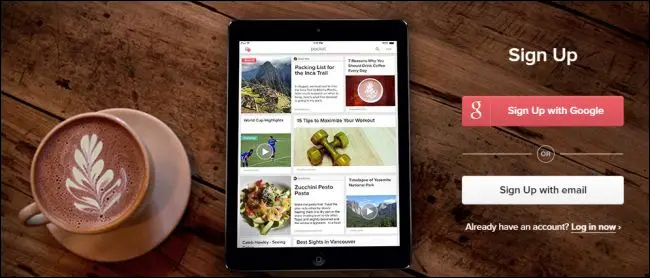
북마크를 사용하거나 이메일을 통해 Pocket에 항목을 추가할 수도 있습니다.
시연을 위해 나머지 화면 대부분을 Google Chrome을 사용하여 보여주지만 Pocket 확장 프로그램은 모든 브라우저에서 거의 동일하게 작동해야 합니다. 또한 GetPocket 웹사이트에 초점을 맞추고 Pocket 클라이언트에 대해서도 설명합니다.
Pocket의 기능은 무엇을 사용하든 동일하며 배열만 다를 뿐입니다.
웹 페이지와 기사를 Pocket에 저장하는 방법
일부 웹 페이지를 저장하는 것으로 시작하겠습니다(결국 이것이 Pocket의 전부이기 때문입니다). 여기에 몇 가지 옵션이 있습니다.
포켓 확장 사용
Pocket 브라우저 확장은 기사를 Pocket에 저장하는 가장 강력한 방법이므로 먼저 설명하겠습니다. 웹 페이지(기사, 뉴스 항목 또는 즐겨찾는 웹 사이트의 방법)에 도달하면 브라우저 도구 모음에서 Pocket 아이콘을 클릭하기만 하면 됩니다.
크롬에서는 이렇게 생겼습니다. 다른 브라우저에서도 유사한 팝업이 표시됩니다.
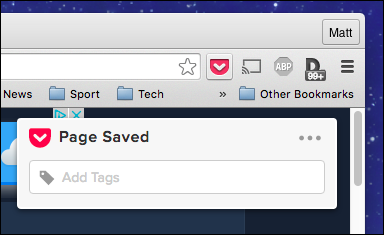
세 개의 점을 클릭하면 페이지 보관 또는 제거, Pocket에서 열기 또는 설정 액세스와 같은 추가 옵션이 표시됩니다.
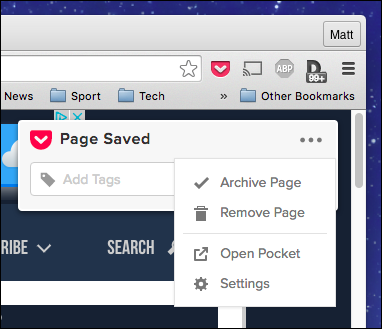
설정을 확인하기로 선택하면 로그아웃하고 기사 저장을 위한 키보드 단축키를 활성화 또는 변경할 수 있으며 몇 가지 다른 사이트(Twitter, Hacker News 및 Reddit)에 대한 빠른 저장 서비스를 활성화할 수 있습니다.
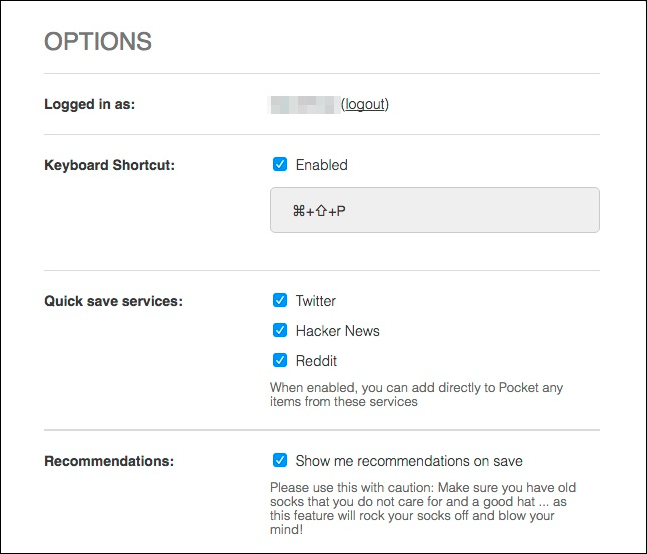
Twitter, Hacker News 또는 Reddit의 일반 브라우저인 경우 빠른 저장이 편리할 수 있습니다. 기본적으로 해당 페이지에 포켓 버튼을 추가합니다. 예를 들어 Reddit에서는 나중에 더 관심을 기울이고 싶은 정말 흥미로운 것을 발견하면 게시물과 댓글을 저장하는 새로운 옵션을 볼 수 있습니다.
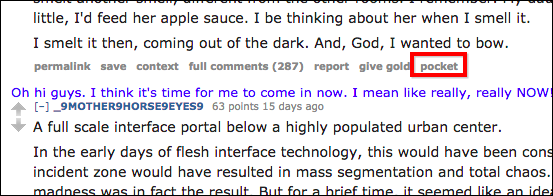
태그를 추가하는 기능도 보셨을 것입니다. 태그는 시간이 지남에 따라 알게 되겠지만 주머니에 많은 것을 넣을 것이기 때문에 태그를 추가하면 나중에 항목을 매우 쉽게 찾을 수 있기 때문에 태그가 좋습니다.
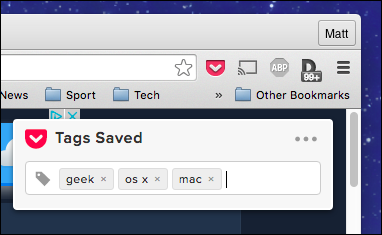
또한 즉시 저장할 때 태그를 추가할 필요도 없습니다. 나중에 언제든지 돌아가서 추가할 수 있습니다.
Pocket Bookmarklet 사용
Pocket에는 또한 브라우저의 책갈피 도구 모음에 추가할 수 있는 책갈피가 있습니다. 기능이 많지는 않지만(URL을 pocket으로 보내는 것뿐) 확장 프로그램을 설치할 필요가 없습니다. 북마크를 추가하려면 Pocket 홈 페이지의 버튼을 브라우저의 북마크 바에 끌어다 놓기만 하면 됩니다.
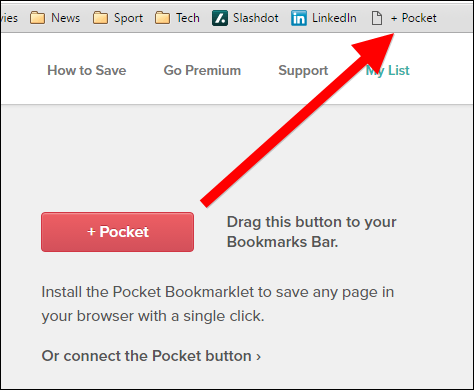
저장하려는 페이지를 찾으면 북마크를 클릭하기만 하면 해당 페이지가 목록에 저장됩니다.

이 방법은 특별한 Pocket 버튼 확장 설치가 필요하지 않으며 태그를 추가하고 목록을 볼 수도 있습니다.
Pocket-by-Email 사용
마지막으로, Pocket 버튼에 액세스할 수 없는 다른 컴퓨터에 있는 경우 이메일을 통해 기사를 추가할 수도 있습니다. 이렇게 하는 것은 아주 간단합니다. Pocket에 로그인하는 데 사용하는 이메일 계정에서 새 메시지를 열기만 하면 됩니다.
그런 다음 메시지 주소를 [email protected]으로 지정하고 URL을 메시지 본문에 붙여넣습니다.
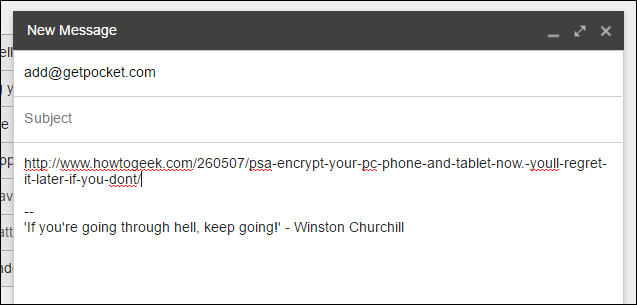
그게 전부입니다. 메시지를 보내면 링크가 즉시 Pocket의 읽기 목록에 추가됩니다.
웹 브라우저에서 Pocket Queue에 액세스하는 방법
웹 브라우저에서 Pocket 대기열에 액세스하려면 GetPocket.com으로 이동해야 합니다. 거기에서 당신이 저장한 모든 것을 찾을 수 있을 것입니다.
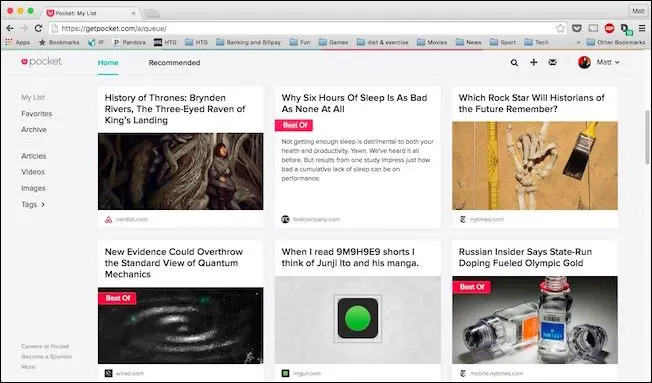
기사 위로 마우스를 가져가면 몇 가지 추가 옵션이 표시됩니다.
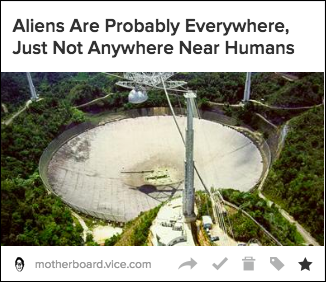
이러한 옵션은 (왼쪽에서 오른쪽으로) 공유, 보관, 삭제, 태그 추가 및 즐겨찾기입니다.
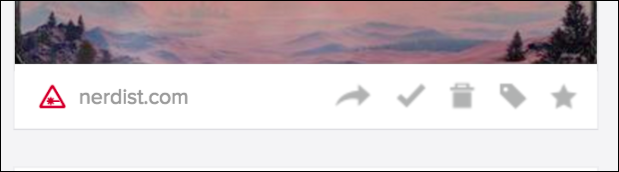
공유를 사용하면 Twitter, Facebook 및 Buffer와 같은 다양한 서비스에 기사를 공유할 수 있습니다. 또한 Pocket 프로필에서 무언가를 추천하거나 이메일을 통해 친구에게 무언가를 보낼 수 있습니다. 마지막으로, 이것을 사용하여 원본 기사를 볼 수 있습니다. 이는 채팅이나 문자를 통해 누군가와 URL을 직접 공유하려는 경우에 편리합니다. (또는 원본 페이지의 댓글을 읽고 싶다면.)
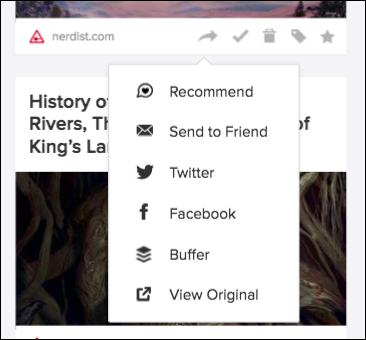
또한 앞서 언급했듯이 여기에서 태그를 추가할 수 있습니다. 왼쪽의 탐색 열을 보면 모든 항목에 대한 모든 태그를 볼 수 있습니다. 이렇게 하면 나중에 태그한 항목을 찾을 수 있습니다.
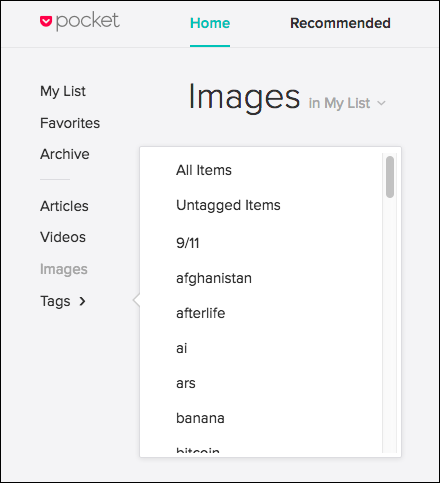
예를 들어, 드론에 기사를 저장했지만 내용이 무엇인지 확실하지 않고 "드론"으로 태그만 지정한 경우 Pocket의 모든 기사를 이와 같이 태그가 지정된 기사로 쉽게 좁힐 수 있습니다.
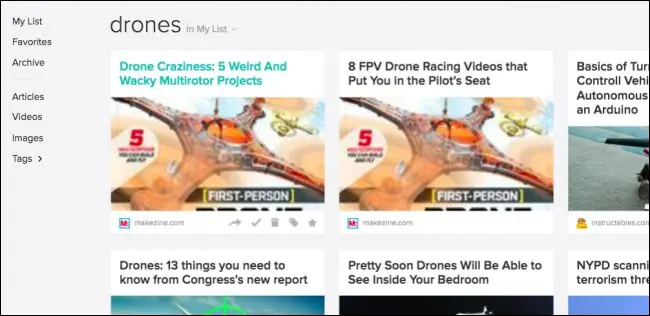
마지막으로, 당신이 무언가를 좋아할 때 당신이 진정으로 주목할만한 당신의 주머니에 있는 물건을 위한 특별한 페이지에 그것을 고정할 것입니다.
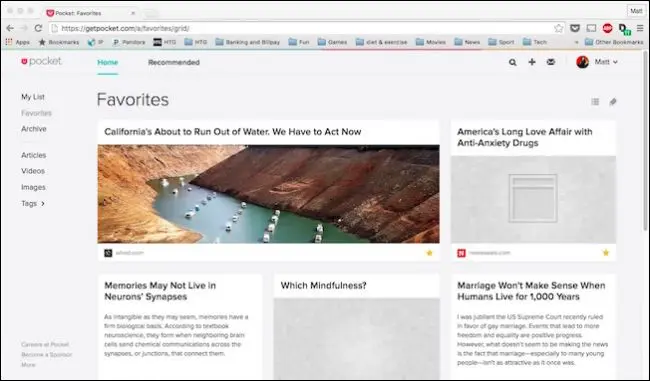
대기열에 있는 모든 항목을 보는 동안 조작할 수 있는 몇 가지 다른 설정이 있습니다. 맨 위 행을 따라 검색, 추가 및 받은 편지함 기능이 있는 도구 모음이 있습니다.

제목이나 URL로 항목을 검색하면 이미 태그를 지정한 결과 내에서 검색할 때 훨씬 더 강력합니다.


도구 모음 아래에는 꽤 멋진 기능을 가진 두 개의 아이콘이 더 있습니다. 목록 보기와 타일 보기 간에 전환할 수 있지만 그 옆에는 일괄 편집 기능이 있습니다.
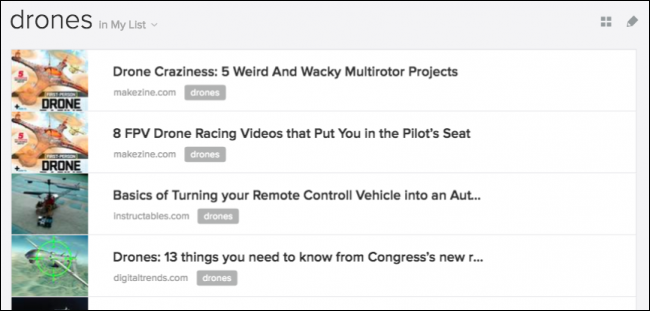
대량 편집을 사용하면 유사한 항목의 대규모 그룹에 대해 실제로 마법을 수행할 수 있습니다. 클릭하면 상단에 옵션이 표시되어 일괄 보관, 즐겨찾기 및 항목 삭제는 물론 태그를 일괄 추가할 수 있습니다.
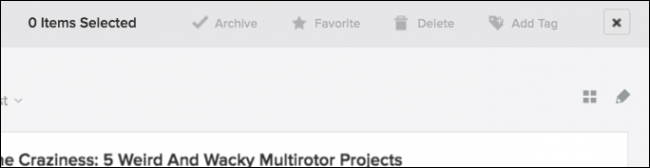
일괄 편집 모드에서 항목을 선택하는 것은 Finder 또는 파일 탐색기에서 하는 것처럼 수행됩니다. 적절한 수정 키(Mac의 경우 "Command", Windows의 경우 "Ctrl")를 사용하여 영향을 미치려는 특정 항목을 선택하기만 하면 됩니다.
휴대폰, 태블릿 또는 Mac에서 Pocket Queue에 액세스하는 방법
Android, iOS 및 OS X에는 모두 지정된 Pocket 앱이 있습니다. Windows 또는 Linux를 사용하는 경우 공식적으로 운이 좋지 않습니다. 당신이 시도할 수 있는 많은 사용자 제작 앱이 있는데, 이는 청구서에 맞을 수 있지만 솔직히 말해서, 브라우저는 데스크톱 읽기에 적합합니다. 앱은 모바일에서 정말 빛납니다. Android 또는 iOS 이외의 모바일 OS를 사용하는 모든 사용자는 이 웹페이지에서 자세한 정보를 확인할 수 있습니다.
공식 앱에는 복잡한 것이 없으며 Pocket 웹사이트에서 사용할 수 있는 기능과 옵션에 익숙하다면 Pocket 앱이 제2의 천성처럼 보일 것입니다.
iOS 및 Mac 앱의 주요 기능을 간략히 살펴보고 무엇을 기대해야 하는지 대충 짐작해 보겠습니다.
Pocket 앱을 열면 포켓된 기사 목록이 표시됩니다.
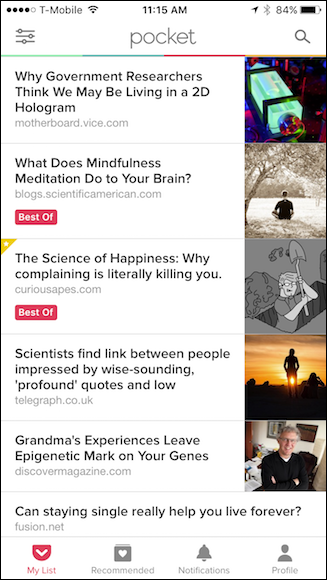
기사를 클릭하면 광고 없는 포켓 리더 보기에서 열립니다.
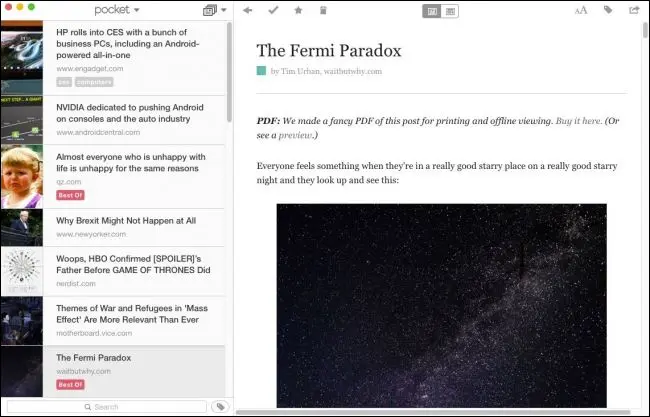
OS X 앱에서 빨간색으로 표시된 아이콘을 클릭하면 Pocket의 내장 브라우저에서 원본 기사(광고 및 전체)가 열립니다.

모바일 앱에서 읽고 싶은 기사를 클릭한 다음 모서리에 있는 점 3개를 탭합니다(Android의 경우 오른쪽 상단에 있음).
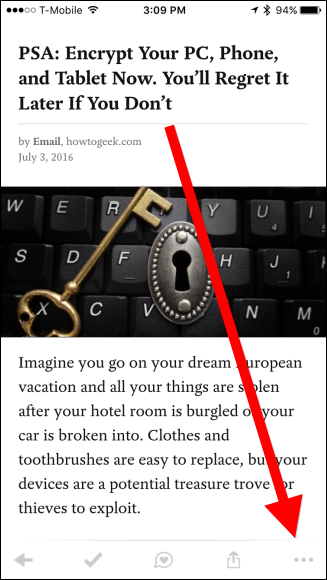
결과 메뉴에서 표시 설정 변경, 태그 추가, 기사 읽어주기, 웹 보기로 전환 등의 기능을 포함하여 몇 가지 새로운 옵션이 나타납니다.
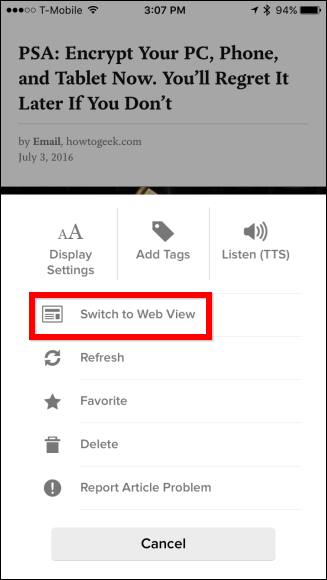
이런 식으로 기사에 액세스하는 동안 다음과 같은 작업을 수행할 수 있는 옵션이 표시됩니다.
기사 옵션은 데스크톱 앱에서 꽤 명확하지만 모바일 버전에서는 iOS 앱을 사용하여 기사를 왼쪽이나 오른쪽으로 스와이프하거나 Android 버전을 사용하여 길게 눌러야 합니다.
그러면 (왼쪽에서 오른쪽으로) 태그를 지정하고, 내 목록 보기에 있는 경우 보관하고(보관 보기에 있는 경우 내 목록으로 되돌리기) 즐겨찾기에 추가하고, 추천할 수 있습니다. , 삭제하고 마지막으로 공유하십시오.
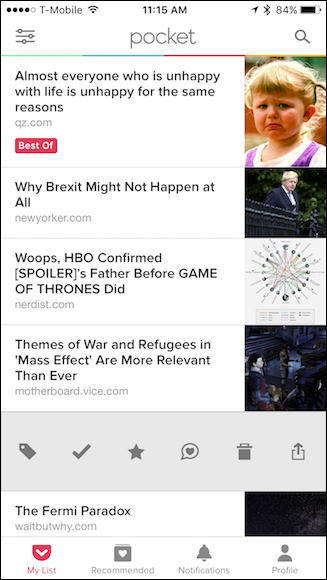
모바일 앱에서 오른쪽 상단 모서리에 있는 세 개의 컨트롤을 사용하여 독자의 텍스트와 모양을 변경하고, 태그를 추가하고, 기사를 공유할 수 있습니다.
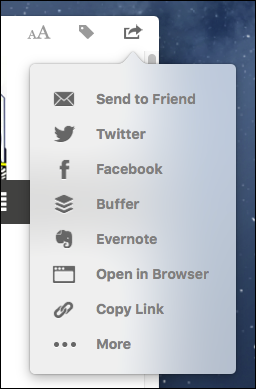
iOS 모바일 앱 하단에는 내 목록, 추천, 알림 간에 변경하고 프로필을 볼 수 있는 컨트롤이 있습니다.
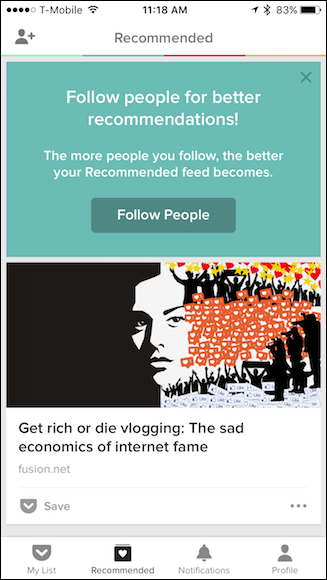
Android 버전에서는 항목이 다르게 배열됩니다. 내 목록과 추천은 나란히 표시되며 알림 및 프로필 화면은 맨 위 행을 따라 아이콘으로 표시됩니다.
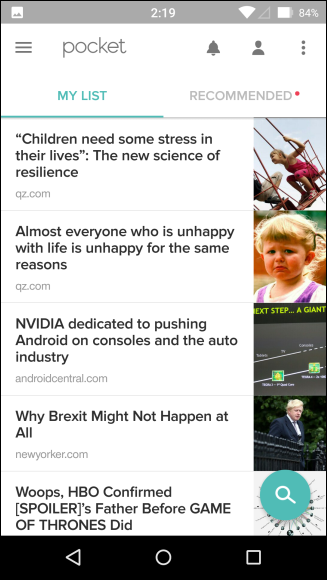
모바일 앱의 왼쪽 상단을 확인하세요. 추가 기능을 나타내는 세 개의 선이 있습니다.
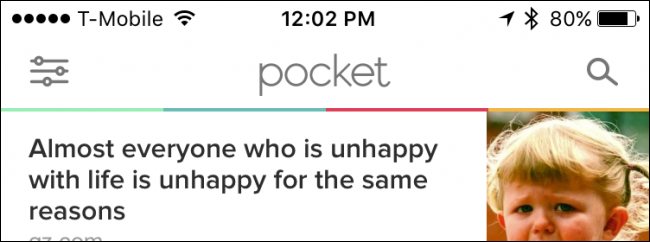
이 아이콘을 탭하면 다양한 보기로 변경할 수 있는 탐색 패널이 열리고 더 중요하게는 태그를 통해 기사를 탐색할 수 있습니다. iOS와 Android 버전의 모양은 다르지만 Android 앱에 Pocket Premium으로 업그레이드하는 옵션이 포함되어 있다는 점을 제외하면 옵션은 거의 동일합니다.
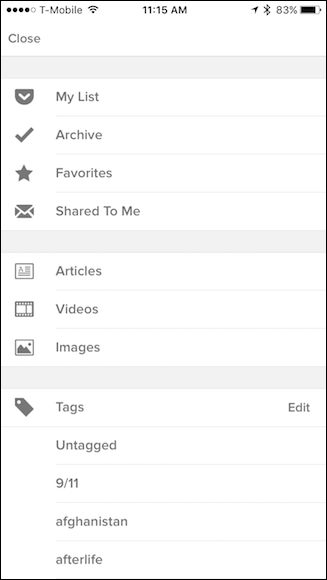
데스크탑 앱에서 기사 목록 맨 위에 있는 Pocket 메뉴를 클릭하여 홈, 즐겨찾기 및 아카이브 보기 간에 변경하려고 합니다.
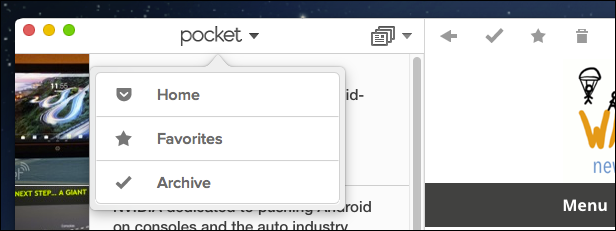
해당 메뉴의 오른쪽에는 모든 항목, 기사, 비디오 및 이미지 사이를 정렬할 수 있는 또 다른 드롭다운 목록이 있습니다.

마지막으로 기사 목록의 맨 아래에는 태그별로 항목을 정렬할 수 있는 태그 아이콘이 있습니다. 이 아이콘의 왼쪽에서 검색 기능을 활용할 수도 있습니다.
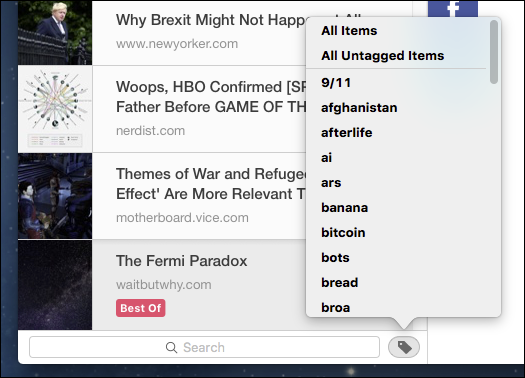
Pocket 인터페이스를 탐색하는 것이 너무 번거롭다면 메뉴 표시줄의 "항목" 메뉴를 사용하여 모든 항목에 액세스하십시오(OS X만 해당).
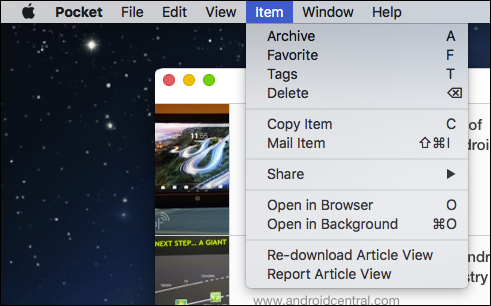
모바일 앱에서 일괄 편집을 수행하려면 기사를 길게 눌러 iOS 버전에서 항목 선택을 시작하기만 하면 됩니다.
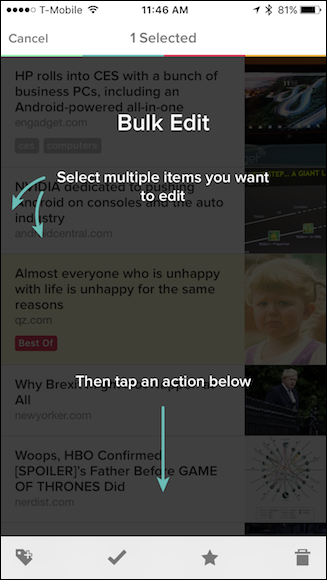
Android 버전에서는 오른쪽 상단 모서리에 있는 세 개의 점을 클릭하여 메뉴에서 옵션에 액세스합니다. 여기에서 설정에 액세스할 수도 있습니다.
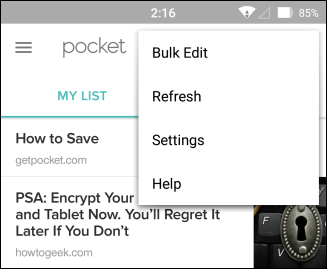
iOS 앱에서 설정하려면 "프로필" 버튼을 누른 다음 결과 화면의 오른쪽 상단 모서리에 있는 톱니바퀴 아이콘을 누릅니다.
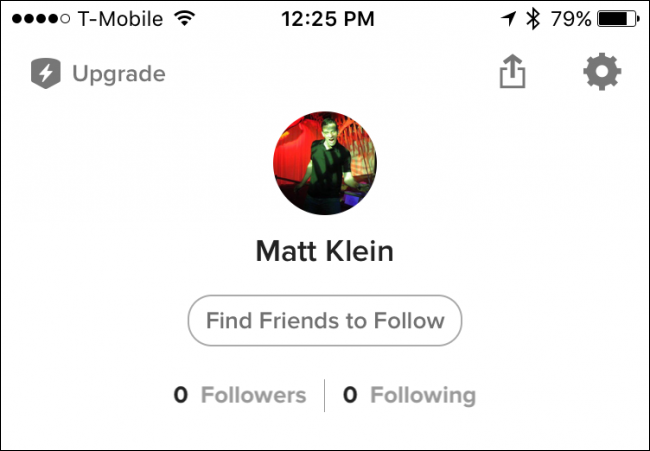
읽기 보기, 오프라인 읽기, 목록 동작 등을 변경하는 옵션을 포함하여 모바일 앱에는 많은 설정이 있습니다. 두 앱 버전에는 동일한 옵션이 많이 있으며 매우 다른 옵션도 있으므로 시간을 내어 살펴보고 확인하십시오.
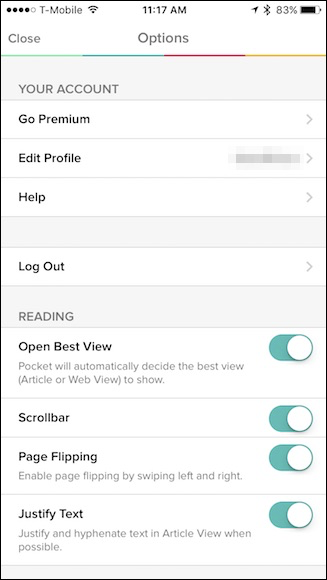
Pocket 메뉴(또는 OS X에서 Command+ 누름)에서 액세스할 수 있는 데스크톱 버전에서는 옵션이 훨씬 적고 정렬하기가 더 간단합니다.
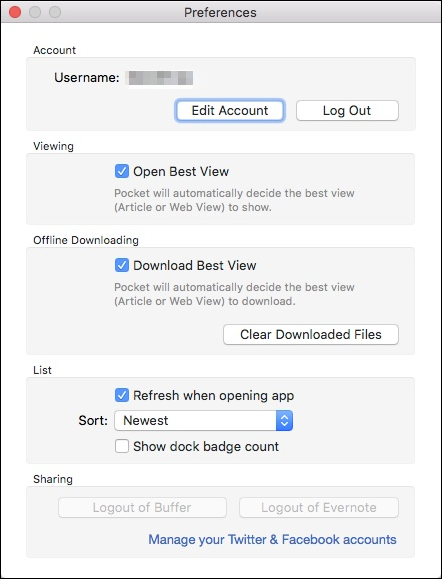
웹 보기를 통해서든 앱 중 하나를 사용하든 Pocket을 사용하는 가장 좋은 점은 탐색과 실험을 장려하는 것 같습니다. 다양한 뷰를 가지고 노는 것과 물건을 옮기는 것이 재미있습니다. 이 기사에서는 Pocket의 가장 필수적인 기능만 다루었습니다. 주변을 찌를 의향이 있다면 할 수 있는 일이 엄청나게 많습니다.
관련: 나중에 읽을 수 있도록 웹 페이지를 저장하는 가장 좋은 방법
또한 Mac을 사용하지 않거나 앱 중 하나를 사용하고 싶지 않더라도 앱이 할 수 있는 모든 작업을 웹사이트에서 할 수 있습니다. 즉, 기능을 놓치지 않고 기사와 스토리에 대해 동일한 제어권을 유지할 수 있습니다. 그런 이유로, 그리고 다른 많은 것들 때문에, 그것은 우리가 저장해야 하거나 나중에 읽고 싶은 것들을 숨기는 우리가 가장 좋아하는 방법으로 여전히 눈에 띕니다.
